Ak nedostávate oznámenia z bezplatnej aplikácie Microsoft Teams, tu je niekoľko tipov, ktoré by vám mohli pomôcť.
Oznámenia v aplikácii sú možno vypnuté
-
Ťuknite na svoj obrázok profilu a ťuknite na položku Oznámenia

-
Overte, či sú v časti Všeobecné aktivity a Schôdze zapnuté požadované oznámenia.
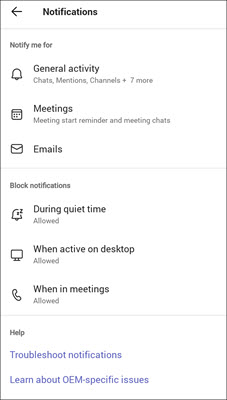
Oznámenia zariadenia sú možno vypnuté
-
Otvorte nastavenia zariadenia.
-
Vyberte položku Oznámenia a vyhľadajte aplikáciu Teams.
-
Skontrolujte oznámenia a prístup aplikácie.
Oznámenia v aplikácii sú možno vypnuté
-
Ťuknite na svoj obrázok profilu a ťuknite na položku Oznámenia

-
Overte, že požadované Oznámenia sú zapnuté.
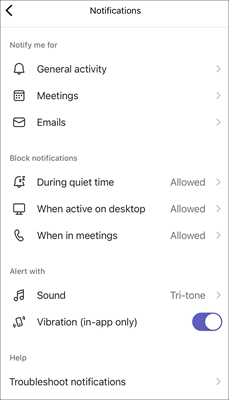
-
Ak chcete overiť všeobecné oznámenia, ťuknite na položku Všeobecná aktivita a pomocou jazdcov zapnite oznámenia.
-
Ak chcete overiť oznámenia o schôdzach, ťuknite na položku Schôdze a skontrolujte, či je začiarknuté správne políčko.
Poznámka: Ak sú oznámenia v bezplatnej aplikácii Microsoft Teams vo vašom zariadení vypnuté, zobrazí sa správa s informáciou, že ich môžete zapnúť a pod oznámeniami sa nebudú zobrazovať konverzácie, zmienky a označenia Páči sa mi to a reakcie.
-
Oznámenia zariadenia sú možno vypnuté
-
Otvorte nastavenia zariadenia.
-
Posuňte sa nadol a ťuknite na položku Teams.
-
Ťuknite na položku Oznámenia , kde môžete zmeniť spôsob prijímania bannerov, zvukov a štítkov oznámenívo svojom zariadení.

Oznámenia v aplikácii môžu byť vypnuté
-
Otvorte aplikáciu Microsoft Teams (zdarma).
Tipy:
-
Ak chcete otvoriť mini okno aplikácie Teams vo Windowse 11, výberom tlačidla otvorte aplikáciu Microsoft Teams (zdarma)

-
V chate v Windows 11 vyberte tlačidlo Otvoriť teams

-
-
V blízkosti profilovej fotografie vyberte položku Nastavenia a ďalšie


-
Vyberte položku Oznámenia

-
Vyberte tlačidlo Upraviť v sekcii Konverzácia .
-
Uistite sa, že @mentions je nastavená na banner a informačný kanál, odpovede sú nastavené na banner a označenia Páči sa mi to a reakcie sú nastavené na banner a informačný kanál.
Poznámka: Odpovede sú označené ako Správy v aplikácii Microsoft Teams (zdarma) pre Windows 11.
Oznámenia zariadenia sú možno vypnuté
Ak chcete zabezpečiť, aby boli vaše oznámenia pre vaše zariadenie zapnuté, postupujte podľa pokynov na stránke Zmena oznámení a rýchlych nastavení vo Windowse.
Oznámenia v aplikácii môžu byť vypnuté
-
V blízkosti profilovej fotografie vyberte položku Nastavenia a ďalšie


-
Vyberte položku Oznámenia

-
Vyberte tlačidlo Upraviť v sekcii Konverzácia .
-
Uistite sa, že @mentions je nastavená na banner a informačný kanál, odpovede sú nastavené na banner a označenia Páči sa mi to a reakcie sú nastavené na banner a informačný kanál.
Oznámenia zariadenia sú možno vypnuté
Ak chcete zabezpečiť, aby boli vaše oznámenia pre vaše zariadenie zapnuté, postupujte podľa pokynov na stránke Používanie Centra oznámení v Macu.
Kontaktujte nás
Ak potrebujete ďalšiu pomoc, kontaktujte podporu alebo položte otázku v komunite používateľov služby Microsoft Teams.










